このコントロールを変更すると、このページが自動的に更新されます

独自の写真をプリントする
いくつかの標準サイズで写真をプリントすることも、カスタムサイズを選択することもできます。また、インデックスシートのプリントフォーマットを使って、1 ページに複数の写真をプリントすることもできます。写真はプリンタの機能に応じて白黒またはカラーでプリントできます。
サイドバーの「写真」をクリックして、1 枚以上の写真を選択します。
「ファイル」>「プリント」と選択します。
プリントオプションで、右側にあるリストからフォーマットを選択します。
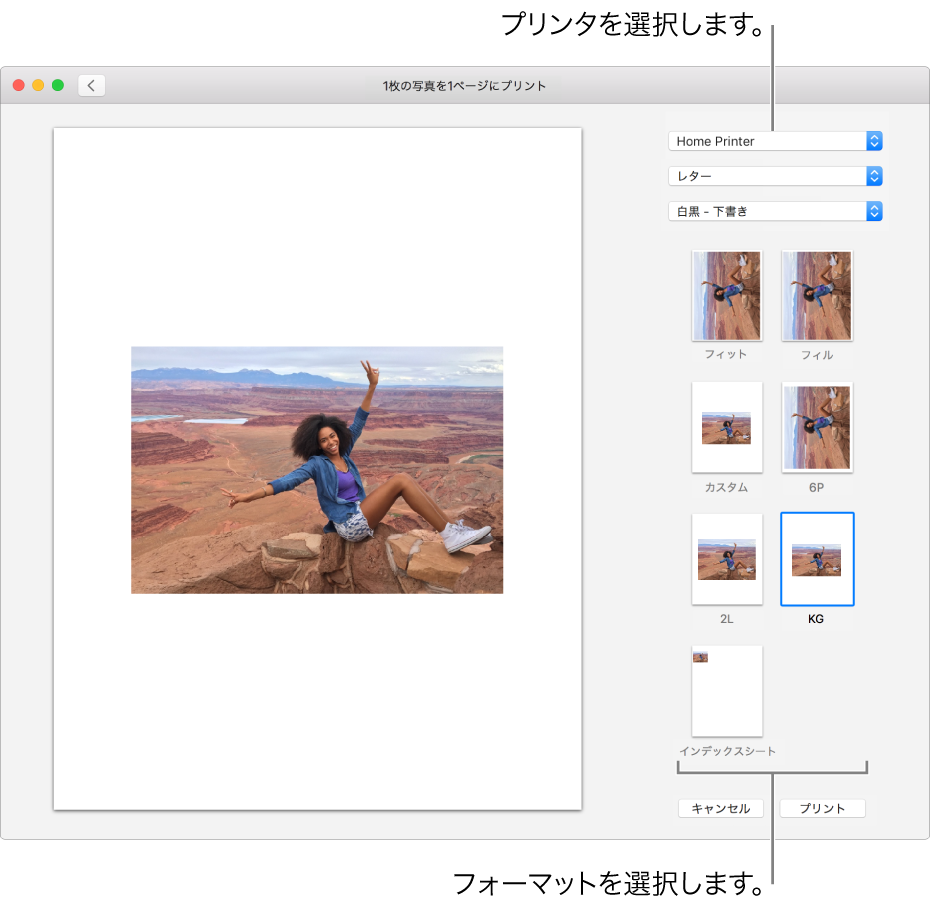
左側のプレビュー領域には、プリント写真の外観が表示されます。
「カスタム」や「インデックスシート」などの一部のフォーマットでは、サイズ変更コントロールを使ってプリント写真のサイズを変更できます。選択したフォーマットによっては、写真の位置の変更、アスペクト比の選択、余白の設定などのその他のオプションを使用できる場合もあります。
プリンタを選択し、必要なプリンタ設定を選択します。
「プリント」をクリックします。
「プリント」ダイアログでプリントオプションを指定してから、「プリント」をクリックします。